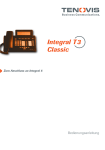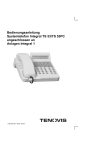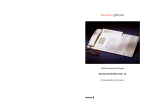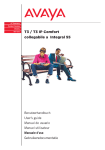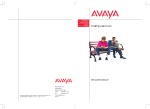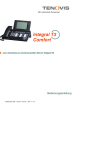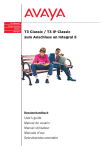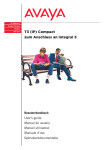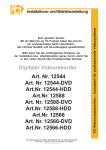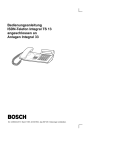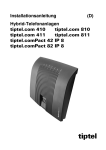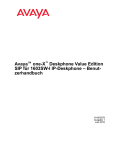Download ISDN–Telefon T3 Classic angeschlossen an
Transcript
ISDN–Telefon T3 Classic
angeschlossen an Integral 3
Release E8
Bedienungsanleitung
Ausgabe 1.0
Juni 2010
1
Wichtige Hinweise
Was Sie auf jeden Fall lesen sollten
– Ihr T3 Classic und alle Tasten auf einen Blick
– Grundregeln für die Bedienung
Bitte beachten Sie
Dieses Telefon ist nur für den Anschluß an Telekommunikationsanlagen der Firma
Avaya bestimmt. Es darf nicht direkt an ein öffentliches Fernsprechnetz
angeschlossen werden.
Nur beim Anschluß an Telekommunikationsanlagen der Firma Avaya entspricht
dieses Telefon den europäischen Vorschriften für Sicherheit und elektromagnetische Vertröglichkeit.
Reparaturen und Eingriffe in das Gerät dürfen nur von qualifizierten Fachkräften
ausgeführt werden. Öffnen Sie das Telefon nicht. Sonst könnten Schäden entstehen, die das Telefon betriebsunfähig machen.
Konformitätserklärung (T3)
Wir, Avaya GmbH & Co. KG, erklären, dass das Telefon T3 Classic mit den
grundle-genden Anforderungen und anderen relevanten Bestimmungen der
Richtlinie 1999/5/EU (Radio und Telekommunikation Terminal Equipment,
R&TTE) übereinstimmt. Dieses Telefon ist zum Anschluss an digitale
Schnittstellen von Avaya Systemen bestimmt und erfüllt die grundlegenden
Anforderungen gemäß der EG-Richtlinie 1999/5/EU (Radio und
Telekommunikation Terminal Equipment, R&TTE). Dieses Telefon ist
bauartbedingt nicht zum direkten Betrieb an Schnittstellen öffentli-cher
Telekommunikationsnetze vorgesehen. Bei Verwendung von Links und DSSModulen: Dieses Link / DSS-Modul ist zum Anschluss an T3-Telefone bestimmt
und erfüllt die grundlegenden Anforderungen gemäß der EG-Richtlinie 1999/5/EU
(Radio und Tele-kommunikation Terminal Equipment, R&TTE). Dieses Link /
DSS-Modul ist bauartbedingt nur zum Betrieb an T3-Telefonen vorge-sehen. Falls
beim Betrieb Probleme auftreten sollten, so wenden Sie sich bitte zunächst an
Ihren Fachhändler oder an Ihren Systembetreuer. Die vollständige
Konformitätserklärung kann auf folgender Internetadresse angefor-dert werden:
http://www.avaya.de/gcm/emea/de/includedcontent/conformity.htm oder suchen
Sie unter Index das Stichwort "conformity"
2
Telefon aufstellen
Verwenden Sie für Ihr Telefon eine rutschfeste Unterlage, besonders bei neuen oder
mit Pflegemitteln behandelten Möbeln. Lacke oder Pflegemittel können Stoffe
enthalten, die die Füße Ihres Telefons aufweichen, und die aufgeweichten Gerätefüße könnten auf der Oberfläche der Möbel unerwünschte Spuren hinterlassen.
Avaya kann für derartige Schäden nicht haften.
Hinweis
Obwohl Vollständigkeit und Genauigkeit der Informationen zum Zeitpunkt der Drucklegung in
angemessenem Umfang überprüft wurden, kann Avaya Inc. keine Haftung für etwaige Fehler übernehmen.
Avaya behält sich das Recht vor, an den Informationen in diesem Dokument Änderungen und Korrekturen
vorzunehmen. Dabei ist Avaya nicht verpflichtet, Personen oder Unternehmen von derartigen Änderungen in
Kenntnis zu setzen.
Hinweis
Die Verwendung eines Handys, Mobil- oder GSM-Telefons oder eines Funksprechgerätes in unmittelbarer
Nähe eines Avaya IP-Telefons kann Störungen verursachen.
Haftungsausschluss für Dokumentation
Avaya lehnt jede Verantwortung für an der veröffentlichten Originalversion dieser Dokumentation
vorgenommenen Änderungen, Ergänzungen oder Streichungen ab, es sei denn, diese Änderungen,
Ergänzungen oder Streichungen wurden von Avaya vorgenommen. .Der Endanwender erklärt sich damit
einverstanden, Avaya sowie die Bevollmächtigten, Gehilfen und Mitarbeiter des Unternehmens gegenüber
allen Ansprüchen, Prozessen, Forderungen und Urteilen schad-und klaglos zu halten, die aus nachfolgenden
an dieser Dokumentation vom Endanwender vorgenommenen Änderungen, Ergänzungen oder Streichungen
entstehen oder damit in Verbindung stehen.
Haftungsausschluss für Verknüpfungen
Avaya lehnt jede Verantwortung für die Inhalte und die Zuverlässigkeit der Websites ab, auf die auf dieser
Website oder in der von Avaya bereitgestellten Dokumentation verwiesen wird. Avaya lehnt jede Verantwortung für die Genauigkeit der auf diesen Websites bereitgestellten Informationen, Aussagen und Inhalte
ab. Weiterhin bedeutet ein derartiger Verweis nicht unbedingt, dass Avaya die auf diesen Websites
beschriebenen oder angebotenen Produkte, Dienste oder Informationen unterstützt. Avaya garantiert nicht,
dass diese Links immer funktionieren und hat keine Kontrolle über die Verfügbarkeit der verknüpften Seiten.
Garantie
Avaya bietet eine beschränkte Garantie auf dieses Produkt. Die Be-dingungen der beschränkten Garantie
können Sie Ihrem Kaufvertragentnehmen. Außerdem können Kunden und Dritte die Standardgarantiebedingungen von Avaya sowie Informationen über den Support für dieses Produkt während der
Garantiedauer auf der Avaya-Support-Website http://www.avaya.com/support einsehen. Wenn Sie dieses
Produkt von einem Avaya-Vertragshändler außerhalb der USA oder Kanada erstanden haben, wird Ihnen die
Garantie von diesem Händler und nicht von Avaya angeboten.
Lizenzen
DER
BEDINGUNGEN
DER
SOFTWARELIZENZ,
DIE
AUF
DER
AVA-YA-WEBSITE
HTTP://SUPPORT.AVAYA.COM/LICENSEINFO/ BEREITGESTELLT SIND, GELTEN FÜR ALLE, DIE
AVAYA-SOFTWARE INSTALLIEREN, DIE SIE VON AVAYA INC., EINEM MIT AVAYVERBUNDEN
UNTERNEHMEN ODER VON EINEM AVAYA-VERTRAGSHÄNDLER IM RAHMEN EINES MIT AVAYA
ODER EINEAVAYA-VERTRAGSHÄNDLER ABGESCHLOSSENEN HANDELSVERTRAG ERWORBEN
HABEN. SOFERN NICHT ANDERSSCHRIFTLICH MIT AVAYA VEREINBART, GILT DIESE LIZENZ NICHT,
WENN DIE SOFTWARE NICHT ÜBER AVAYA, EIN MIT AVAYA VERBUNDENES UNTERNEHMEN ODER
EINEM AVAYA-VERTRAGSHÄNDLER ERWORBEN WORDEN IST, UND AVAYA BEHÄLT SICH DAS
3
RECHT VOR, GEGEN ALLE, DIE DIESE SOFTWARE OHNE LIZENZ BENUTZEN ODER VERKAUFEN,
GERICHTLICH VORZUGEHEN. INDEM SIE DIE SOFTWARE INSTALLIEREN, HERUNTERLADEN ODER
BENUTZEN - BZW. DRITTEN GESTATTEN, DIES ZU TUN –, ERKLÄREN SIE SICH IN IHREM EIGENEN
NAMEN UND IM NAMEN DER PARTEI, IN DEREM AUFTRAG SIE DIE SOFTWARE INSTALLIEREN,
HERUNTERLADENODER BENUTZEN (IM FOLGENDEN BEIDES ALS "“SIE”" UND"“ENDANWENDER”"
BEZEICHNET), ERKLÄREN SIE SICH MIT DIESEN BEDINGUNGEN EINVERSTANDEN UND GEHEN
EINEN VERBINDLICHEN VERTRAG MIT AVAYA INC. BZW. DEM JEWEILIGENMIT AVAYA
VERBUNDENEN UNTERNEHMEN ("“AVAYA”") EIN.
Avaya gewährt Endanwendern eine Lizenz im Rahmen der unten beschriebenen Lizenztypen. Grundsätzlich
wird für jeweils eine (1) Geräteeinheit eine (1) Lizenz vergeben, sofern keine andere Anzahl an Lizenzen
oder Geräteeinheiten in der Dokumentation oder anderen dem Endanwender verfügbaren Materialen
angegeben ist. “Bestimmter Prozessor” bezeichnet einen Einzelrechner. “Server” bezeichnet einen
designierten Prozessor mit einer Softwareanwendung, auf die von mehreren Anwendern zugegriffen werden
kann. “Software” bezeichnet die Computerprogramme in Objektcode, die ursprünglich von Avaya lizenziert
und schließlich vom Endanwender entweder als Standalone-Produkt oder auf der Hardware vorinstalliert
verwendet werden. “Hardware” bezeichnet die Standard-Hardwareprodukte, die ursprünglich von Avaya
verkauft und schließlich vom Endanwender verwendet werden.
Lizenztypen
Systembezogene Lizenz (Designated System).
Der Endanwender darf jeweils nur eine Kopie der Software auf einem bestimmten Prozessorinstallieren und
verwenden, sofern keine andere Anzahl an bestimmten Prozessoren in der Dokumentation oder anderem
dem Endanwender verfügbaren Material angegeben ist. Möglicherweise muss der Endanwender den
bestimmten Prozessor bzw. die bestimmten Prozessoren nach Typ, Seriennummer, Funktionsschlüssel,
Standort oder anderen speziellen Angaben gegenüber Avaya ausweisen oder Avaya diese Informationen auf
speziell dafür eingerichteten elektronischen Wegen mitteilen.
Shrinkwrap-Lizenz (SR).
Software mit Komponenten von Drittanbietern kann der Endanwender entsprechend den Bedingungen der
dafür geltenden Lizenzvereinbarung, wie z. B. eine der Software beigelegte oder dafür geltende
“Shrinkwrap”- oder “Clickwrap”-Lizenz (“Shrinkw-rap License”), installieren und verwenden. Den Text der
Shrinkwrap-Lizenz stellt Avaya dem Endanwender auf Anfrage zur Verfügung(weitere Informationen finden
Sie unten unter “Drittanbieter-Kompo-nenten”).
Copyright
Außer wie ausdrücklich anderweitig vermerkt, dürfen die von Avaya bereit gestellten Materialien dieser
Website, Dokumentation und Produkte nicht verwendet werden. Sämtliche der von Avaya bereitgestellten
Inhalte dieser Website, Dokumentation und Produkte, einschließlich der Auswahl, des Layouts und Designs
der Inhalte, sind Eigentum von Avaya oder den Lizenzgebern des Unternehmens und sind durch
Urheberrechte und andere Gesetze zum Schutz geistigen Eigentums, einschließlich des für den Schutz von
Datenbanken gedachten Sui-Generis-Recht, geschützt. Es ist Ihnen nicht gestattet, Inhalte, einschließlich
Code und Software, als Ganzes oder in Auszügen zu modifizieren, zu kopieren, zu reproduzieren, neu zu
veröffentlichen, hochzuladen, einzustellen, zu übertragen oder zu verteilen. Eine unbefugte Vervielfältigung,
Übertragung, Verteilung, Speicherung oder Verwendung ohne ausdrückliche schriftliche Einwilligung von
Avaya stellt möglicherweise sowohl einen strafrechtlichen als auch einen zivilrechtlichen Verstoß gegen die
geltenden Gesetze dar.
Drittanbieter-Komponenten.
Bestimmte im Produkt verwendete Software-Programme oder Teile davon können Software enthalten, die
auf der Grundlage von Vereinbarungen mit Drittanbietern vertrieben werden (“Drittanbieter-Komponenten”).
Diese Vereinbarungen können Bedingungen enthalten, die die Nutzungsrechte an gewissen Teilen des
Produkts erweitern oder einschränken (“Drittanbieter-Bedingungen”). Informationen zu verteiltem Linux OSQuellcode (für Produkte, die den Linux OS-Quellcode verteilt haben) und zu den Urheberrechtsinhabern von
Drittanbieter-Komponenten sowie die dafür geltenden Drittanbieter-Bedingungen finden Sie auf der Avaya
Support-Website: http://www.avaya.com/sup-port/Copyright/.
4
Verhindern von Gebührenbetrug
“Gebührenbetrug” ist die unbefugte Nutzung Ihres Telekommunikationssystems durch eine dazu nicht
berechtigte Person (z. B. jemand, der kein Mitarbeiter, Vertreter, Auftragnehmer des Unternehmens ist oder
anderweitig im Auftrag des Unternehmens tätig ist). Sie sollten sich darüber im Klaren sein, dass
Gebührenbetrug in Verbindung mit Ihrem System möglich ist und gegebenenfalls zu erheblichen zusätzlichen
Gebühren für Ihre Telekommunikationsdienste führen kann.
Einschreiten von Avaya im Betrugsfall
Wenn Sie vermuten, dass Sie Opfer eines Gebührenbetrugs geworden sind, oder Sie technische Hilfe oder
Unterstützung benötigen, erreichen Sie die Hotline des technischen Kundendiensts zur Hilfe bei
Gebührenbetrug unter +1-800-643-2353 für Kanada und die USA. Weitere Support-Telefonnummern finden
Sie auf der Avaya-Website: http://www.avaya.com/support/. Der Verdacht auf mögliche Sicherheitsrisiken im
Zusammenhang mit Avaya-Produkten sollte Avaya per E-Mail an die Adresse [email protected]
gemeldet werden.
Marken
Alle anderen Marken sind Eigentum der jeweiligen Eigentümer.
Herunterladen von Dokumenten
Die jeweils aktuellste Version
http://www.avaya.com/support.
der
Dokumentation
finden
Sie
auf
der
Avaya-Support-Website
Avaya Support
Avaya stellt eine Telefonnummer bereit, über die Sie Probleme melden oder Fragen zu Ihrem Produkt stellen
können. Die Support-Telefonnummer in den Vereinigten Staaten ist 1-800-242-2121. Weitere SupportTelefonnummern finden Sie auf der Avaya-Website http://www.avaya.com/support.
5
T3 Classic an Integral 3
Inhalt
Machen Sie sich mit Ihrem Telefon vertraut
Ihr T3 Classic auf einen Blick ......................................................................................... 7
Alle Tasten auf einen Blick............................................................................................. 8
Lernen Sie Ihr Telefon kennen
Besondere Merkmale Ihres Telefons ............................................................................. 9
Grundregeln für die Bedienung .................................................................................... 10
Machen Sie es sich bequem ........................................................................................ 15
Telefonieren wie gewohnt
Jemanden anrufen ....................................................................................................... 16
Anrufe annehmen ........................................................................................................ 20
Ohne Hörer telefonieren............................................................................................... 22
Einen Dritten dazunehmen........................................................................................... 24
Konferenz (Telefonieren zu Dritt) ................................................................................. 26
Wenn Sie nicht da sind (Rufumleitung) ........................................................................ 29
Telefonieren mit Komfort
Telefonbuch benutzen ................................................................................................. 34
Rufnummer als Notiz speichern ................................................................................... 38
Wer hat angerufen? (Anrufliste) ................................................................................... 39
Gebühren ansehen ...................................................................................................... 41
Lassen Sie sich erinnern (Termine) ............................................................................. 44
Wenn Sie etwas mitteilen wollen.................................................................................. 49
Wenn Sie Feierabend machen (Nachtschaltung)......................................................... 54
Telefon abschließen..................................................................................................... 55
Telefonieren mit Partnern
Telefonieren mit Partnern............................................................................................. 58
Telefon individuell einrichten
Allgemeine Einstellungen ändern................................................................................. 60
Akustik, Kontrast und Sprache einstellen..................................................................... 65
Ergänzungen für Ihr Telefon
Externe Freisprecheinrichtung Konf-Tel....................................................................... 69
DSS-Modul................................................................................................................... 71
Steuern Sie Ihr Telefon vom PC aus............................................................................ 73
Besondere Einsatzbereiche
Telefonieren im Hotel ................................................................................................... 74
Schlagen Sie bei Bedarf nach
Alle Funktionen im Überblick........................................................................................ 82
Meldungen im Display.................................................................................................. 86
Wenn etwas nicht klappt .............................................................................................. 94
6
Machen Sie sich mit Ihrem Telefon vertraut
Ihr T3 Classic auf einen Blick
1
Display
2
Ebenenumschalter für Displaytasten
3
Taste Clear
4
Pfeil-Tasten zur Navigation im Display
5
Taste OK
6
Taste Escape
7
Zifferntasten mit Buchstabenbeschriftung
8
Funktionstasten, teilweise mit Leuchtanzeige
9
Lautstärke-/Kontrast-Tasten
10 Anrufanzeige
11 Displaytasten für Ziele, Funktionen und Partner
7
Lernen Sie Ihr Telefon kennen
Alle Tasten auf einen Blick
+
–
Plus- Minus:
Dient zum Einstellen der Lautstärke und des Klingeltons
Zifferntasten mit Buchstaben:
zum Wählen von Rufnummern und zum Eingeben von Kennziffern. Die
Beschriftung mit Buchstaben erlaubt das Wählen von Vanity-Nummern.
Stern und Raute:
für Sonderfunktionen
Freisprechen:
schaltet Lautsprecher und Mikrofon ein, so daß Sie bei aufgelegtem Hörer
telefonieren können.
Mute
Schaltet das Hörer- bzw. Gehäusemikrofon aus/ein
Menü: blendet das Menü ein, von dem aus Sie viele Funktionen Ihres Telefons
bedienen können.
Wahlwiederholung:
zeigt das Menü für Wahlwiederholung an (die fünf zuletzt gewählten externen
Telefonnummern).
Rückfrage:
leitet Rückfragen ein.
Esc
Escape:
trennt die aktuelle Verbindung und verlässt das Menü
Clear
Clear:
trennt die aktuelle Verbindung und dient zum Beenden einer Eingabe
(verläßt das Menü).
OK
Pfeil hoch / runter: bewegt die Markierung im Display nach oben oder unten.
OK: ruft einen markierten Menüpunkt auf und dient zum Bestätigen einer Eingabe.
8
Lernen Sie Ihr Telefon kennen
Besondere Merkmale Ihres Telefons
Das Display hilft Ihnen
Im Display erhalten Sie viele Informationen, z. B. über Ihr aktuelles Gespräch.
Die Displayanzeigen führen Sie Schritt für Schritt durch die Bedienung.
Die Displaytasten haben unterschiedliche Funktionen, je nachdem, welche Bedienschritte Sie gerade ausführen. Die aktuelle Funktion jeder Taste können Sie im
Display ablesen.
Zu jedem ISDN-Anrufer wird im Display dessen Rufnummer angezeigt, so daß Sie
sehen können, wer Sie anruft. Wenn Name und Rufnummer des Anrufers in Ihrem
Telefonbuch gespeichert sind, wird bei einem Anruf sein Name angezeigt.
Menü und Funktionstasten
Die meisten Funktionen können Sie mit Hilfe des Menüs auswählen und bedienen.
Um sich die Bedienung zu erleichtern, können Sie häufig gebrauchte Funktionen
auf Funktionstasten legen lassen. Im Lieferzustand sind einige Tasten bereits mit
Funktionen belegt.
Schutz vor unbefugter Benutzung
Mit der Schloßfunktion können Sie Ihr Telefon vor unbefugten Benutzern schützen.
9
Lernen Sie Ihr Telefon kennen
Grundregeln für die Bedienung
Auf den folgenden Seiten finden Sie einige grundsätzliche Bedienregeln für Ihr
Telefon kurz erklärt:
–
–
–
–
wie Sie Funktionen im Menü auswählen und aufrufen
was Ihnen das Ruhedisplay Ihres Telefons verrät
wie Sie mit den Displaytasten Ihres Telefons umgehen
wie Sie Buchstaben eingeben können, z. B. einen Namen im Telefonbuch
10
Lernen Sie Ihr Telefon kennen
Grundregeln für die Bedienung
Fortsetzung
Funktionen im Menü auswählen
drücken. Das Menü wird angezeigt.
OK
oder
drücken, bis der gewünschte Menüpunkt markiert ist.
drücken, um die markierte Funktion aufzurufen.
Einen Vorgang abbrechen
Falls Sie sich vertan haben:
abheben und
wieder auflegen.
i
• Wenn Sie die gesuchte Funktion im Menü nicht finden: Prüfen Sie, ob sie auf
einer Funktionstaste liegt. Funktionen, die auf den frei belegbaren Funktionstasten oder auf den Displaytasten liegen, erscheinen nicht mehr im Menü.
• Während Sie telefonieren, stehen Ihnen zusätzliche Menüfunktionen zur Verfügung, die Sie auf dieselbe Weise aufrufen können.
11
Lernen Sie Ihr Telefon kennen
Grundregeln für die Bedienung
Fortsetzung
Was zeigt das Ruhedisplay?
Das Ruhedisplay zeigt:
–
–
–
–
Ihren Namen und Ihre Rufnummer
Datum und Uhrzeit
Beleguung der Displaytasten
zusätzliche Informationen zum Status Ihres Telefons, z. B. „Nachtschaltung 1“.
Mit einer Statusmeldung den zugehörigen Menüpunkt aufrufen
Um den Status zu ändern, z. B. die Nachtschaltung auszuschalten:
OK
zur gewünschten Statusmeldung blättern, z. B.
Auswahl bestätigen.
12
Nachtschaltung 1
Lernen Sie Ihr Telefon kennen
Grundregeln für die Bedienung
Fortsetzung
Displaytasten (T3 Classic)
Ebenenumschaltung Ihr Telefon hat unter dem Display besondere Funktionstasten, die Displaytasten. Die
aktuelle Bedeutung jeder Taste können Sie im Display ablesen.
Beispiel: Über der zweiten Taste (unten) steht List. Wenn Sie die Taste drücken, wird
die Funktion Anrufliste ausgeführt.
Displaytasten in mehreren Ebenen
Im Display wird jeweils eine Ebene mit 4 Belegungen angezeigt. Sie können jedoch
jede Taste mehrfach belegen. Die Displaytasten der ersten Ebene können Sie mit
Partnern, Leitungen oder beliebigen Funktionen belegen lassen. Normal sehen Sie
diese erste Ebene angezeigt.
In weiteren Ebenen können Sie die Displaytasten mit Zielen belegen. Zwischen den
Ebenen können Sie mit dem Ebenenumschalter wechseln.
drücken. Die nächste Ebene der Displaytasten wird angezeigt.
Die aktuellen Ziele stehen im Display.
i
•
Die Ziele auf den Tasten ab Ebene zwei entsprechen den Einträgen in Ihrem
persönlichen Telefonbuch.
• Ihr Systembetreuer kann die Anzahl der Ebenen für die Displaytasten ändern
13
Lernen Sie Ihr Telefon kennen
Grundregeln für die Bedienung
Fortsetzung
Text eingeben
Sie können mit den Zifferntasten auch Buchstaben und Zeichen eingeben, z. B. für
Namen im persönlichen Telefonbuch. Die Buchstaben stehen auf den Zifferntasten.
Ihr Telefon schaltet automatisch auf die Eingabe von Buchstaben und Zeichen um,
wenn dies nötig ist.
Beispiel: Name "JOHN" eingeben:
JKL Taste JKL einmal drücken. Im Display steht J. Kurz warten, bis die Markierung
nach rechts rückt.
MNO Taste MNO dreimal. Im Display steht JO. Kurz warten bis die Markierung nach
rechts rückt.
5 6 GHI 4 MNO 4 Taste GHI zweimal. Im Display steht JOH. Kurz warten bis die Markierung
nach rechts rückt.
Taste MNO zweimal. Im Display steht JOHN.
Buchstaben löschen
Clear
Löscht das Zeichen über der Markierung. Steht die Markierung hinter dem
letzten Zeichen, wird das letzte Zeichen gelöscht.
Wechseln zwischen Groß- und Kleinbuchstaben
MNO 4 Taste drücken, um zwischen Groß- und Kleinschreibung zu wechseln.
14
Lernen Sie Ihr Telefon kennen
Machen Sie es sich bequem
Lautstärke einstellen
Sie können verschiedene akustische Einstellungen an Ihre Umgebung anpassen,
z. B. die Lautstärke der Klingel oder des Hörers, oder die Einstellungen für das
Freisprechen.
Kontrast des Displays einstellen
Sie können den Kontrast des Displays nach Ihren Wünschen verändern.
Sprache der Menüs einstellen
Zur Darstellung der Menüpunkte im Display stehen Ihnen die Sprachen Deutsch,
Englisch und Französisch zur Verfügung.
Rufnummern speichern
Ihr Telefon hat ein persönliches Telefonbuch, in dem Sie häufig benötigte
Rufnummern speichern können. Die Einträge im persönlichen Telefonbuch
können Sie selbst ändern.
Zusätzlich können Sie Rufnummern suchen und wählen, die im zentralen
Telefonbuch Ihrer Anlage gespeichert sind.
Freisprechen bei Anruf
Sie können Ihr Telefon so einstellen, daß interne Anrufe automatisch mit
Freisprechen angenommen werden. Sie brauchen dann nicht mehr den Hörer
abzunehmen und können sofort mit dem Anrufer sprechen.
Funktionstasten beschriften
Neben den frei belegbaren Funktionstasten
befindet sich ein Einlegestreifen, den Sie
beschriften können.
So sehen Sie jederzeit, welche Funktionen auf
diesen Tasten liegen.
15
Telefonieren wie gewohnt
Jemanden anrufen
Sie können wie gewohnt innerhalb und außerhalb Ihrer Anlage telefonieren.
Intern: Wählen Sie direkt die gewünschte Nebenstellennummer.
Extern: Belegen Sie eine Leitung, und wählen Sie dann die Rufnummer.
Sie können die letzten fünf externen Rufnummern nochmal wählen (Wahlwiederholung) und häufig benötigte Rufnummern mit Hilfe der Zieltasten wählen.
Innerhalb Ihrer Telefonanlage können Sie sich automatisch zurückrufen lassen,
wenn eine besetzte Nebenstelle oder eine besetzte Amtsleitung wieder frei ist.
Außerdem können Sie sich in ein fremdes Gespräch innerhalb Ihrer Anlage einschalten, wenn Sie einem Teilnehmer etwas Dringendes mitteilen wollen.
16
Telefonieren wie gewohnt
Jemanden anrufen
Fortsetzung
Innerhalb Ihrer Telefonanlage anrufen
abheben.
...
Rufnummer eingeben.
Außerhalb Ihrer Telefonanlage anrufen
abheben.
Amtsziffer eingeben.
...
Rufnummer eingeben.
Jemanden mit Zieltaste anrufen
abheben.
Zieltaste für gewünschten Teilnehmer drücken.
i
• Telefonieren ohne Hörer: Taste Freisprechen drücken.
• Anstatt die Amtskennziffer einzugeben: Leitungstaste drücken
17
Telefonieren wie gewohnt
Jemanden anrufen
Fortsetzung
Eine der letzten 5 externen Rufnummern nochmal wählen (Wahlwiederholung)
Funktionstaste „Wahlwiederholung“ drücken,
die 5 zuletzt gewählten externen Nummern anzeigen lassen.
OK
OK
zur gewünschten Rufnummer blättern, z. B.
06975050
Auswahl bestätigen.
zum Menüpunkt
Wahl
blättern.
Rufnummer wählen.
Wenn besetzt ist (Automatischer Rückruf)
Der gewählte interne Teilnehmer ist besetzt oder meldet sich nicht.
Funktionstaste „Rückruf“ einleiten.
auflegen. Sobald der andere Anschluß wieder frei ist, klingelt Ihr Telefon.
abheben.
Bzw.
OK
zum Menüpunkt
Rückruf
blättern.
„Rückruf“ einleiten.
auflegen. Sobald der andere Anschluß wieder frei ist, klingelt Ihr Telefon.
abheben.
18
Telefonieren wie gewohnt
Jemanden anrufen
Fortsetzung
Wenn alle Amtsleitungen besetzt sind (Amtsleitungsrückruf)
Sie wählen die Amtsziffer, bekommen jedoch keine Verbindung.
Taste Amtsleitungsrückruf drücken.
auflegen. Sobald eine Amtsleitung frei ist, klingelt Ihr Telefon.
abheben und gewünschte externe Rufnummer wählen.
Sich in ein fremdes Gespräch einschalten (Aufschalten)
OK
zum Menüpunkt
Aufschalten
blättern.
Auswahl bestätigen. Sie sind nun an dem Gespräch beteiligt und können dem
Teilnehmer etwas mitteilen. Die Gesprächsteilnehmer hören während der
Aufschaltung einen Aufschalteton.
Aufschalten beenden
OK
zum Menüpunkt
Ende
blättern.
Auswahl bestätigen.
i
• Amtsleitungsrückruf löschen:
im Ruhezustand die Taste Amtsleitungsrückruf drücken.
19
Telefonieren wie gewohnt
Anrufe annehmen
Sie können wie gewohnt den Hörer abheben und mit dem Anrufer sprechen.
Stattdessen können Sie Anrufe auch mit der Taste Freisprechen annehmen und
dann bei aufgelegtem Hörer telefonieren.
Wenn ein anderer Teilnehmer innerhalb Ihrer Anlage oder Ihrer Partnergruppe
angerufen wird, können Sie den Anruf zu Ihrem Telefon heranholen (Pick up).
20
Telefonieren wie gewohnt
Anrufe annehmen
Fortsetzung
Wenn Sie angerufen werden
Ihr Telefon klingelt. Im Display wird ein Anruf angezeigt.
abheben.
Wenn ein anderes Telefon angerufen wird (Pick up)
Ein bestimmtes Telefon klingelt.
abheben.
OK
zum Menüpunkt
Heranholen
blättern.
Auswahl bestätigen.
...
Nummer des bestimmten Telefons eingeben.
Pick up in einer Gruppe
Ein beliebiges Telefon in der Gruppe klingelt.
abheben.
OK
OK
zum Menüpunkt
Heranholen
blättern.
Auswahl bestätigen.
zum gewünschten Anruf blättern, z. B.
069123456->12
Auswahl bestätigen.
i
• Telefonieren ohne Hörer: Taste Freisprechen drücken.
21
Telefonieren wie gewohnt
Ohne Hörer telefonieren
Sie können den Lautsprecher Ihres Telefons einschalten, um Ihren
Gesprächspartner laut im Raum zu hören.
Außerdem können Sie während eines Gesprächs Freisprechen einschalten und
dann bei aufgelegtem Hörer weitertelefonieren.
Guten Tag...
22
Telefonieren wie gewohnt
Ohne Hörer telefonieren
Fortsetzung
Gesprächspartner laut hören (Lauthören)
Während Sie telefonieren:
Funktionstaste „Freisprechen“ drücken (Leuchtdiode geht an). Sie hören
den Gesprächspartner über den Gehäuselautsprecher laut im Raum.
Bei aufgelegtem Hörer telefonieren (Freisprechen)
Funktionstaste „Freisprechen“ drücken (Leuchtdiode blinkt)
...
Rufnummer eingeben. Wenn der Gesprächspartner sich meldet,
können Sie bei aufgelegtem Hörer mit ihm sprechen.
Freisprechen – Gespräch beenden
Während Sie mit Freisprechen telefonieren:
Funktionstaste „Freisprechen“ drücken (Leuchtdiode geht aus), das Gespräch
ist beendet.
Freisprechen – Gespräch mit dem Hörer fortsetzen
Während Sie mit Freisprechen telefonieren:
abheben.
23
Telefonieren wie gewohnt
Einen Dritten dazunehmen
Während Sie telefonieren, können Sie bei einem dritten Teilnehmer rückfragen oder
Ihren Gesprächspartner weiterverbinden.
Außerdem können Sie auch während eines Gesprächs einen zusätzlichen Anrufer
annehmen (Anklopfer).
24
Telefonieren wie gewohnt
Einen Dritten dazunehmen
Fortsetzung
Zwischendurch jemanden fragen (Rückfrage)
Während Sie telefonieren:
mit Funktionstaste „Rückfrage“ einleiten. Der Gesprächspartner wartet.
...
Nummer eingeben, bei der Sie rückfragen wollen.
Zwischen zwei Gesprächspartnern wechseln
Während Sie telefonieren:
die Liste der Gesprächspartner aufrufen.
OK
zum gewünschten Eintrag blättern, z. B.
Nadine 069123456
Auswahl bestätigen.
Jemanden weiterverbinden
Während Sie telefonieren:
mit Funktionstaste „Rückfrage“ einleiten.
...
Nummer eingeben, mit der Sie verbinden wollen.
auflegen.
Zusätzlichen Anruf annehmen (Anklopfer)
Während Sie telefonieren, bekommen Sie einen zusätzlichen Anruf.
die Liste der Anrufer aufrufen.
zum gewünschten Eintrag blättern, z. B.
OK
Nadine 069123456
Auswahl bestätigen. Sie sind mit dem Anrufer verbunden. Der erste
Gesprächspartner wartet und hört nichts von Ihrem Gespräch.
25
Telefonieren wie gewohnt
Konferenz (Telefonieren zu Dritt)
Sie können mit zwei Gesprächspartnern gleichzeitig sprechen (Konferenz).
Schalten Sie zu einem bestehenden Gespräch einfach einen weiteren Teilnehmer
hinzu.
Um die Konferenz zu beenden, haben Sie drei Möglichkeiten:
– sich selbst ausklinken und die beiden anderen miteinander verbinden
– mit den beiden Teilnehmern einzeln weitersprechen (Makeln)
– die Konferenz beenden und alle Verbindungen trennen
26
Telefonieren wie gewohnt
Konferenz (Telefonieren zu Dritt)
Fortsetzung
Internen Teilnehmer dazuschalten
Während Sie telefonieren:
mit Funktionstaste „Rückfrage“ einleiten
...
OK
interne Rufnummer eingeben. Wenn der Teilnehmer sich meldet,
zum Menüpunkt
Konferenz
blättern.
Auswahl bestätigen. Nun können Sie zu dritt miteinander sprechen.
Externen Teilnehmer dazuschalten
Während Sie telefonieren:
mit Funktionstaste „Rückfrage“ einleiten
L02
freie Leitung belegen, z. B. Leitung 2.
...
OK
externe Rufnummer eingeben.
zum Menüpunkt
Konferenz
blättern.
Auswahl bestätigen.
L01
Leitung des ersten Gesprächspartners aufrufen, in diesem Beispiel Leitung 1
Sie können nun zu dritt miteinander sprechen.
i
• Der angerufene dritte Teilnehmer meldet sich nicht: Taste Trennen
drücken. Dann Leitungstaste drücken, um zum ersten Gesprächspartner
zurückzuschalten.
• Jeder der beiden anderen kann sich herausschalten: Hörer auflegen.
27
Telefonieren wie gewohnt
Konferenz (Telefonieren zu Dritt)
Fortsetzung
Externen Konferenzteilnehmer an internen Konferenzteilnehmer übergeben
Während der Konferenz:
OK
zum Menüpunkt
Übergabe an Konf.tln.
blättern.
Auswahl bestätigen.
auflegen.
Konferenz beenden und Verbindungen halten
Während der Konferenz mit mindestens einem externen Teilnehmer:
zum Menüpunkt
Konferenz aus
blättern.
Auswahl bestätigen. Sie sind mit dem einen Gesprächspartner verbunden, und
der andere wartet in der Leitung.
OK
Konferenz und Verbindungen beenden
Während der Konferenz:
Esc
drücken.
28
Telefonieren wie gewohnt
Wenn Sie nicht da sind (Rufumleitung)
Sie können Ihre Anrufe zu einem anderen Anschluß innerhalb Ihrer Telefonanlage
oder zu einer externen Rufnummer umleiten.
Außerdem können Sie eine Rufumleitung auch für ein anderes Telefon Ihrer Telefonanlage einrichten.
Sie können bestimmen, ob die Anrufe sofort umgeleitet werden sollen oder erst
nach einer definierten Zeit, wenn niemand den Anruf annimmt.
Sie können alle zusätzlichen Anrufe umleiten, die eintreffen, während Sie telefonieren (Rufumleitung bei besetzt).
29
Telefonieren wie gewohnt
Wenn Sie nicht da sind (Rufumleitung)
Fortsetzung
Anrufe für Ihr eigenes Telefon umleiten
Funktionstaste „Rufumleitung“ drücken.
...
OK
interne Rufnummer eingeben, zu der Sie die Anrufe umleiten möchten.
zum Menüpunkt
sofort ,
nach Zeit
oder
bei besetzt
blättern.
Auswahl bestätigen.
Anrufe für ein anderes Telefon zu Ihrem eigenen Telefon umleiten
Menütaste drücken.
OK
OK
zum Menüpunkt
blättern.
Auswahl bestätigen.
zum Menüpunkt
Rufuml. von
blättern.
Auswahl bestätigen.
...
Rufumleitung
interne Rufnummer des Teilnehmers eingeben, für den Sie eine
Rufumleitung zu Ihrem Telefon einrichten möchten.
zum Menüpunkt
sofort ,
nach Zeit
oder
bei besetzt
blättern.
Auswahl bestätigen.
i
• Die zuletzt eingestellte Rufumleitung ist die gültige.
• „Rufumleitung nach Zeit“ und „Rufumleitung bei besetzt“ zu unterschiedlichen
Teilnehmern können gleichzeitig eingerichtet werden.
30
Telefonieren wie gewohnt
Wenn Sie nicht da sind (Rufumleitung)
Fortsetzung
Anrufe für ein anderes Telefon umleiten
Menütaste drücken.
OK
OK
zum Menüpunkt
zum Menüpunkt
OK
Rufuml. für
blättern.
Auswahl bestätigen.
interne Rufnummer des Teilnehmers eingeben, für den Sie eine
Rufumleitung einrichten möchten.
Auswahl bestätigen.
...
blättern.
Auswahl bestätigen.
...
OK
Rufumleitung
interne Rufnummer eingeben, zu der Sie die Anrufe umleiten möchten.
zum Menüpunkt
sofort ,
nach Zeit
oder
bei besetzt
blättern.
Auswahl bestätigen.
i
• Die zuletzt eingestellte Rufumleitung ist die gültige.
• „Rufumleitung nach Zeit“ und „Rufumleitung bei besetzt“ zu unterschiedlichen
Teilnehmern können gleichzeitig eingerichtet werden.
31
Telefonieren wie gewohnt
Wenn Sie nicht da sind (Rufumleitung)
Fortsetzung
Anrufe an eine externe Rufnummer umleiten
Menütaste drücken.
OK
OK
zum Menüpunkt
Rufumleitung
blättern.
Auswahl bestätigen.
zum Menüpunkt
Rufuml. extern
blättern.
Auswahl bestätigen.
...
externe Rufnummer eingeben, zu der Sie die Anrufe umleiten
möchten.
OK
zum Menüpunkt
sofort ,
nach Zeit
oder
bei besetzt
blättern.
Auswahl bestätigen.
i
• Die zuletzt eingestellte Rufumleitung ist die gültige.
• „Rufumleitung nach Zeit“ und „Rufumleitung bei besetzt“ zu unterschiedlichen
Teilnehmern können gleichzeitig eingerichtet werden.
32
Telefonieren wie gewohnt
Wenn Sie nicht da sind (Rufumleitung)
Fortsetzung
Amtsleitungs–Bündel umleiten
Menütaste drücken.
OK
OK
zum Menüpunkt
OK
blättern.
Auswahl bestätigen.
zum gewünschten Menüpunkt blättern, z. B.
Bündel 1
Auswahl bestätigen.
...
Rufumleitung
Rufnummer eingeben, zu der Sie die Anrufe für dieses Bündel
umleiten möchten.
zum Menüpunkt
Aktivieren
blättern.
Auswahl bestätigen.
Rufumleitung ausschalten
Im Ruhedisplay:
OK
OK
zum gewünschten Eintrag blättern, z. B.
Auswahl bestätigen.
zum Menüpunkt
Löschen
blättern.
Auswahl bestätigen.
33
Rufumleitung nach 21
Telefonieren mit Komfort
Telefonbuch benutzen
Das Telefonbuch setzt sich aus einem persönlichen und einem zentralen Telefonbuch-Anteil zusammen.
Im persönlichen Telefonbuch können Sie bis zu 100 Rufnummern speichern, die
nur an Ihrem Telefon zur Verfügung stehen. Diese Rufnummern können Sie dann
schnell und einfach wählen. Die Einträge im persönlichen Telefonbuch können Sie
selbst ändern.
Im zentralen Telefonbuch sind bis zu 800 Rufnummern für alle Teilnehmer gespeichert. Wenn Sie die entsprechende Berechtigung haben, können Sie auch diese
Einträge selbst eingeben und ändern.
Aust
2435
Bauer 3827
Dann 7483
Hess 6126
34
Telefonieren mit Komfort
Telefonbuch benutzen
Fortsetzung
Eine Nummer aus dem Telefonbuch wählen
Funktionstaste „Telefonbuch“ drücken.
N
OK
Anfangsbuchstaben des Namens eingeben, z. B. N.
zum gewünschten Eintrag blättern, z. B.
Nadine 069123456
Auswahl bestätigen.
abheben.
oder
N
Anfangsbuchstaben des Namens eingeben, z. B. N.
zum gewünschten Eintrag blättern, z. B.
Nadine 069123456
abheben.
i
• Telefonieren ohne Hörer: Taste Freisprechen/Lauthören drücken.
35
Telefonieren mit Komfort
Telefonbuch benutzen
Fortsetzung
Einträge im persönlichen Telefonbuch speichern
Funktionstaste „Telefonbuch“ drücken.
OK
zum Menüpunkt
N
OK
blättern.
Auswahl bestätigen.
...
OK
neuer Eintrag ind.
Rufnummer eingeben.
Nummer bestätigen.
... Namen eingeben.
Namen bestätigen.
Einträge im zentralen Telefonbuch speichern
Funktionstaste „Telefonbuch“ drücken.
OK
zum Menüpunkt
N
OK
blättern.
Auswahl bestätigen.
...
OK
neuer Eintrag allg.
Rufnummer eingeben.
Nummer bestätigen.
... Namen eingeben.
Namen bestätigen.
i
• Um Einträge im zentralen Telefonbuch bearbeiten zu können, brauchen Sie eine
entsprechende Berechtigung.
36
Telefonieren mit Komfort
Telefonbuch benutzen
Fortsetzung
Einen Eintrag nachträglich ändern
Funktionstaste „Telefonbuch“ drücken.
N
OK
OK
Anfangsbuchstaben des Namens eingeben, z. B. N.
zum gewünschten Eintrag blättern, z. B.
Auswahl bestätigen.
zum Menüpunkt
N
OK
blättern.
Auswahl bestätigen.
...
OK
Eintrag ändern
Rufnummer ändern.
Nummer bestätigen.
... Namen ändern.
Namen bestätigen.
37
Nadine 069123456
Telefonieren mit Komfort
Rufnummer als Notiz speichern
Rufnummer als Notiz speichern
Sie können z.B. während eines Gesprächs eine Rufnummer als Notiz speichern.
OK
zum Menüpunkt
Notiz
blättern.
Auswahl bestätigen.
OK
ggf. Menüpunkt nächste Notiz bestätigen, um eine bereits gespeicherte Rufnummer nicht zu überschreiben.
...
OK
gewünschte Rufnummer eingeben.
zum Menüpunkt
Übernahme
blättern.
Auswahl bestätigen.
i
• Sie können bis zu drei Rufnummern als Notiz speichern.
38
Telefonieren mit Komfort
Wer hat angerufen? (Anrufliste)
Wenn Sie einen Anruf nicht annehmen, wird er mit Uhrzeit und Wochentag in der
Anrufliste gespeichert. Sie können diese Liste jederzeit anzeigen lassen und die
dort eingetragenen Teilnehmer zurückrufen. Die Liste zeigt die 10 jüngsten Einträge.
Di 08:53 Renz
Mo 15:56 Lenz
Mo 13:12 Schmitt
Mo 10:47 Zahn
39
Telefonieren mit Komfort
Wer hat angerufen? (Anrufliste)
Fortsetzung
Eine Nummer aus der Anrufliste wählen
Funktionstaste „Anrufliste“ drücken.
zum gewünschten Eintrag blättern, z. B.
069123456
abheben.
Einen Eintrag löschen
Funktionstaste „Anrufliste“ drücken.
OK
OK
zum gewünschten Eintrag blättern, z. B.
069123456
Auswahl bestätigen.
zum Menüpunkt
Löschen
blättern.
Auswahl bestätigen.
Alle Einträge löschen
OK
zum Menüpunkt
Alle löschen
blättern.
Auswahl bestätigen.
i
• Wenn Sie aus der Anrufliste zurückrufen, wird der Eintrag automatisch gelöscht.
40
Telefonieren mit Komfort
Gebühren ansehen
Die Gesprächsgebühren seit der letzten Löschung werden in Ihrer Telefonanlage
gespeichert und summiert. Sie können sich die Gebühren für Ihr letztes Gespräch
ansehen.
Wenn Sie die Berechtigung haben, können Sie außerdem die Summe aller Gespräche, die Gebühren für einen Teilnehmer oder für eine Leitung ansehen, und Sie
können den Gebührenzähler löschen.
Standardmäßig werden die Gebühren in Euro angezeigt. Der Avaya Service kann
die Anzeige für Sie auf Einheiten umschalten.
41
Telefonieren mit Komfort
Gebühren ansehen
Fortsetzung
Gebühren für das letzte Gespräch ansehen
Menütaste drücken.
OK
zum Menüpunkt
Gebühren
blättern.
Auswahl bestätigen.
Summe der Gebühren ansehen
Menütaste drücken.
OK
OK
zum Menüpunkt
Gebühren
blättern.
Auswahl bestätigen.
zum Menüpunkt
Gesamt Gebühren
blättern.
Auswahl bestätigen.
Gebühren für einen anderen Teilnehmer ansehen
Menütaste drücken.
OK
OK
zum Menüpunkt
blättern.
Auswahl bestätigen.
zum Menüpunkt
Summe Teilnehmer
blättern.
Auswahl bestätigen.
...
OK
Gebühren
Nummer des internen Teilnehmers eingeben.
Nummer bestätigen.
42
Telefonieren mit Komfort
Gebühren ansehen
Fortsetzung
Gebühren für eine Leitung ansehen
Menütaste drücken.
OK
OK
zum Menüpunkt
blättern.
Auswahl bestätigen.
zum Menüpunkt
Summe Leitungen
blättern.
Auswahl bestätigen.
...
OK
Gebühren
Nummer der Leitung eingeben.
Nummer bestätigen.
Zwischen Euro und Landeswährung umschalten
Menütaste drücken.
OK
zum Menüpunkt
Gebühren
blättern.
Auswahl bestätigen.
zum Menüpunkt
Euro <–> Landeswährung
blättern.
OK
zwischen Euro und Landeswährung umschalten.
Esc
neue Einstellung speichern.
Gebührenzähler löschen
Menütaste drücken.
OK
OK
zum Menüpunkt
Gebühren
blättern.
Auswahl bestätigen.
zum Menüpunkt
Gebührenzähler löschen
Auswahl bestätigen
43
blättern.
Telefonieren mit Komfort
Lassen Sie sich erinnern (Termine)
Sie können sich von Ihrem Telefon an wichtige Termine erinnern lassen. Hierfür
können Sie bis zu drei Termine eingeben. Dabei können Sie auswählen, ob Sie sich
einmal, jeden Tag oder an bestimmten Wochentagen erinnern lassen möchten.
Am Termin ertönt dann ein Signalton, und auf dem Display erscheint die Meldung,
die Sie für diesen Termin eingegeben haben.
Eingegebene Termine können Sie gezielt löschen.
44
Telefonieren mit Komfort
Lassen Sie sich erinnern (Termine)
Termin für heute eintragen
Funktionstaste „Termine“ drücken.
drücken.
oder
OK
zum Menüpunkt
OK
blättern.
Auswahl bestätigen.
...
N
Uhrzeit
Uhrzeit eingeben.
... Text für die Terminmeldung eingeben.
zum Menüpunkt
Übernahme
blättern.
Auswahl bestätigen.
45
Fortsetzung
Telefonieren mit Komfort
Lassen Sie sich erinnern (Termine)
Einmaligen Termin eintragen
Funktionstaste „Termine“ drücken.
OK
N
OK
zum Menüpunkt
Datum/Uhrzeit
blättern.
Auswahl bestätigen.
...
Tag und Monat eingeben.
...
Uhrzeit eingeben.
... Text für die Terminmeldung eingeben.
zum Menüpunkt
Übernahme
blättern.
Auswahl bestätigen.
46
Fortsetzung
Telefonieren mit Komfort
Lassen Sie sich erinnern (Termine)
Fortsetzung
Wiederkehrenden Termin eintragen
Funktionstaste „Termine“ drücken.
zum Menüpunkt
OK
blättern.
Auswahl bestätigen.
zum Wochentag blättern an denen Ihr Telefon Sie nicht erinnern soll,
z.B.: Samsteg und Sonntag
OK
Auswahl bestätigen.
...
N
OK
Wochentag/Uhrzeit
Uhrzeit eingeben.
... Text für die Terminmeldung eingeben.
zum Menüpunkt
Übernahme
blättern.
Auswahl bestätigen.
47
Telefonieren mit Komfort
Lassen Sie sich erinnern (Termine)
Fortsetzung
Termin löschen
Funktionstaste „Termine“ drücken.
OK
OK
ggf. zum Menüpunkt
Nächster Termin
Auswahl bestätigen.
zum Menüpunkt
Löschen
blättern.
Auswahl bestätigen.
48
blättern, um einen Termin auszuwählen.
Telefonieren mit Komfort
Wenn Sie etwas mitteilen wollen
Sie können bei Teilnehmern Ihrer Telefonanlage, die über ein T3-Telefon
verfügen, über die eingebauten Lautsprecher eine Durchsage machen. Dabei
können Sie einzelne Teilnehmer, festgelegte Teilnehmer oder alle Teilnehmer
ansprechen.
Wenn diese Funktion an Ihrer Telefonanlage freigeschaltet ist, können Sie direkt auf
Durchsagen antworten.
Außerdem können Sie Teilnehmern Ihrer Anlage eine Textnachricht senden, z. B.
wenn sich ein Teilnehmer nicht meldet oder sein Anschluß besetzt ist. Diese Textnachrichten können nur von Telefonen mit Display empfangen werden. Sie können
selbst bis zu 10 Textnachrichten erhalten.
Besprechung 14:30
...
49
Telefonieren mit Komfort
Wenn Sie etwas mitteilen wollen
Fortsetzung
Durchsage an einen Teilnehmer
abheben.
...
OK
Rufnummer eingeben.
zum Menüpunkt
Durchsage
blättern.
Auswahl bestätigen. Am Telefon des angerufenen Teilnehmers wird der Lautsprecher eingeschaltet. Sie können ihm jetzt etwas durchsagen.
Durchsage an alle Teilnehmer
abheben.
OK
OK
zum Menüpunkt
Durchsage
blättern.
Auswahl bestätigen.
zum Menüpunkt
Durchsage an alle
blättern.
Auswahl bestätigen. Sie können den Teilnehmern jetzt etwas durchsagen.
50
Telefonieren mit Komfort
Wenn Sie etwas mitteilen wollen
Fortsetzung
Durchsage an eine festgelegte Gruppe von Teilnehmern
abheben.
OK
OK
zum Menüpunkt
Durchsage
blättern.
Auswahl bestätigen.
zum gewünschten Eintrag blättern, z. B.
Gruppe 1
Auswahl bestätigen. Sie können den Teilnehmern jetzt etwas durchsagen.
Auf eine Durchsage antworten
Wenn Sie eine Durchsage erhalten:
abheben.
OK
zum Menüpunkt
Antwort auf Durchsage
blättern.
Auswahl bestätigen. Der durchsagende Teilnehmer wird angewählt.
51
Telefonieren mit Komfort
Wenn Sie etwas mitteilen wollen
Fortsetzung
Vorbereitete Textnachricht auswählen und senden
Taste „Mitteilung“ drücken.
zum gewünschten Eintrag blättern, z. B.
Feierabend
OK
Auswahl bestätigen.
...
OK
Eintrag ergänzen, z. B. Datum und Uhrzeit eingeben.
Eintrag bestätigen.
zum Menüpunkt
...
Mitteilung an
blättern.
Rufnummer des gewünschten Teilnehmers eingeben. Die Nachricht
wird sofort abgeschickt.
Eigene Textnachricht verfassen und senden
Taste „Mitteilung“ drücken.
N
OK
... Text eingeben.
Eintrag bestätigen.
zum Menüpunkt
...
Mitteilung an
blättern.
Rufnummer des gewünschten Teilnehmers eingeben.
Die Nachricht wird sofort abgeschickt.
i
• „Vorbereitete Textnachricht auswählen und senden“ ist nur möglich, wenn vom
Service Textnachrichten eingerichtet wurden.
52
Telefonieren mit Komfort
Wenn Sie etwas mitteilen wollen
Fortsetzung
Textnachricht an alle Teilnehmer senden
Funktionstaste „Mitteilung“ drücken.
N
OK
OK
... Text eingeben.
Eintrag bestätigen.
zum Menüpunkt
Mitteilung an alle
blättern.
Auswahl bestätigen. Die Nachricht wird sofort abgeschickt.
Empfangene Textnachrichten ansehen und löschen
Im Ruhedisplay:
OK
OK
zur gewünschten Textnachricht blättern, z. B.
Auswahl bestätigen.
zum Menüpunkt
Löschen
blättern.
Auswahl bestätigen.
53
Besprechung 14:00 14.01.
Telefonieren mit Komfort
Wenn Sie Feierabend machen (Nachtschaltung)
Nachtschaltung einschalten
Menütaste drücken.
OK
OK
zum Menüpunkt
Nachtschaltung
blättern.
Auswahl bestätigen.
zum gewünschten Eintrag blättern, z. B.
Nachtschaltung 1
Auswahl bestätigen.
Externe Anrufe werden jetzt zu den Nachtstellen umgeleitet
Nachtschaltung ausschalten
Menütaste drücken.
OK
OK
zum Menüpunkt
Nachtschaltung
blättern.
Auswahl bestätigen.
zum Menüpunkt
Nachtschaltung aus
Auswahl bestätigen.
54
blättern.
Telefonieren mit Komfort
Telefon abschließen
Sie können Ihr Telefon vor unberechtigten Benutzern schützen, indem Sie es mit
einer PIN (Geheimzahl) abschließen. Die PIN können Sie selbst eingeben und auch
jederzeit ändern. Jemand anders kann dann an Ihrem Telefon nur Notrufnummern
oder interne Rufnummern wählen – oder Anrufe annehmen.
Wenn Sie die Berechtigung dazu haben, können Sie mit einer PIN (Geheimzahl)
auch von anderen abgeschlossenen Telefonen aus externe Gespräche führen.
55
Telefonieren mit Komfort
Telefon abschließen
Fortsetzung
Telefon abschließen
Menütaste drücken.
OK
zum Menüpunkt
Schloß
blättern.
Auswahl bestätigen.
...
aktuelle PIN eingeben.
Telefon aufschließen
Im Ruhedisplay:
OK
zum Eintrag
Telefon abgeschlossen
blättern.
Auswahl bestätigen.
...
aktuelle PIN eingeben.
i
• Falls Sie beim Eingeben der PIN einen Fehler gemacht haben: Hörer auflegen
und von vorn beginnen. Wenn Sie dreimal nacheinander eine falsche PIN eingeben, wird das Telefon dauerhaft gesperrt. Die Sperre kann nur der Avaya
Service oder eine dazu berechtigte Person aufheben.
56
Telefonieren mit Komfort
Telefon abschließen
Fortsetzung
PIN (Geheimzahl) ändern
Menütaste drücken.
OK
OK
zum Menüpunkt
Schloß
blättern.
Auswahl bestätigen.
zum Menüpunkt
PIN einrichten
blättern.
Auswahl bestätigen.
...
aktuelle PIN eingeben.
...
neue PIN eingeben.
Am abgeschlossenen Telefon telefonieren
abheben.
Amtsziffer eingeben.
...
aktuellen PIN-Code eingeben.
Wenn Sie das Freizeichen hören:
...
Rufnummer eingeben.
i
• Falls Sie beim Eingeben der PIN einen Fehler gemacht haben: Hörer auflegen
und von vorn beginnen. Wenn Sie dreimal nacheinander eine falsche PIN eingeben, wird das Telefon dauerhaft gesperrt. Die Sperre kann nur der Avaya
Service oder eine dazu berechtigte Person aufheben.
• Der PIN-Code setzt sich aus der Nebenstellennummer und der aktuellen PIN
zusammen.
57
Telefonieren mit Partnern
Telefonieren mit Partnern
Der Avaya Service kann bis zu 10 Telefone Ihrer Anlage zu einer Partnergruppe
zusammenschalten. Das Display informiert Sie über die Aktivitäten jedes Partners.
Sie können Ihr Telefon so einrichten, daß Sie einen kurzen Ton hören, wenn einer
Ihrer Partner angerufen wird (Partnerbeep).
58
Telefonieren mit Partnern
Telefonieren mit Partnern
Fortsetzung
Informationen im Partnerdisplay
Partner hat Rufumleitung eingerichtet.
Rufumleitung von diesem Partner ist eingerichtet.
Blinkt abwechselnd mit Partneranzeige: Partner wird angerufen.
Partner telefoniert.
Partner anrufen
Taste für gewünschten Partner drücken.
abheben.
Anruf für einen Partner annehmen
Das Telefon eines Partners klingelt. Im Display blinkt die Partneranzeige.
Taste des Partners drücken. Ihr Telefon läutet.
abheben.
Partnerbeep ein- oder ausschalten
zum Menüpunkt
Partnerbeep ein/aus
blättern.
OK
Auswahl bestätigen. Es blinken alle Partneranzeigen, bei denen der Partnerbeep eingeschaltet ist.
Taste für Partner drücken, um den Partnerbeep ein- oder auszuschalten.
OK
zum Menüpunkt
Ende
blättern.
Auswahl bestätigen.
59
Telefon individuell einrichten
Allgemeine Einstellungen ändern
Sie können verschiedene Einstellungen Ihres Telefons nach Ihren Wünschen einrichten.
Wenn Sie nicht gestört werden wollen, können Sie das Klingeln für interne Anrufe
vorübergehend ausschalten.
Sie können Ihr Telefon so einstellen, daß bei einem internen Anruf automatisch das
Freisprechen eingeschaltet wird. Sie brauchen dann nicht mehr den Hörer abzunehmen, sondern können sofort mit dem Anrufer sprechen.
Außerdem können Sie einstellen, daß Ihr Telefon beim Wählen oder beim Abheben
des Hörers automatisch eine Amtsleitung belegt.
60
Telefon individuell einrichten
Allgemeine Einstellungen ändern
Klingel vorübergehend ausschalten (Ruhe vor dem Telefon)
Menütaste drücken.
OK
OK
OK
zum Menüpunkt
Telefon einstellen
blättern.
Auswahl bestätigen.
zum Menüpunkt
Ruhe v. d. Telefon (aus)
blättern.
Menüpunkt auf „ein“ schalten.
zum Menüpunkt
Ende
blättern.
Auswahl bestätigen.
Klingel wieder einschalten
Menütaste drücken.
OK
OK
OK
zum Menüpunkt
Telefon einstellen
blättern.
Auswahl bestätigen.
zum Menüpunkt
Ruhe v. d. Telefon (ein)
Menüpunkt auf „aus“ schalten.
zum Menüpunkt
Ende
blättern.
Auswahl bestätigen.
61
blättern.
Fortsetzung
Telefon individuell einrichten
Allgemeine Einstellungen ändern
Fortsetzung
Anrufe automatisch annehmen lassen (Freisprechen bei internem Anruf)
Menütaste drücken.
OK
OK
OK
zum Menüpunkt
Telefon einstellen
blättern.
Auswahl bestätigen.
zum Menüpunkt
Freispr. bei Anruf (aus)
blättern.
Menüpunkt auf „ein“ schalten.
zum Menüpunkt
Ende
blättern.
Auswahl bestätigen.
Freisprechen bei internem Anruf wieder ausschalten
Menütaste drücken.
OK
OK
OK
zum Menüpunkt
Telefon einstellen
blättern.
Auswahl bestätigen.
zum Menüpunkt
Freispr. bei Anruf (ein)
Menüpunkt auf „aus“ schalten.
zum Menüpunkt
Ende
blättern.
Auswahl bestätigen.
62
blättern.
Telefon individuell einrichten
Allgemeine Einstellungen ändern
Fortsetzung
Beim Wählen automatisch eine Amtsleitung belegen (Amt bei Wahl)
Menütaste drücken.
OK
OK
OK
zum Menüpunkt
Telefon einstellen
blättern.
Auswahl bestätigen.
zum Menüpunkt
Amt bei Wahl (aus)
blättern.
Menüpunkt auf „ein“ schalten.
zum Menüpunkt
Ende
blättern.
Auswahl bestätigen.
Amt bei Wahl wieder ausschalten
Menütaste drücken.
OK
OK
OK
zum Menüpunkt
Telefon einstellen
blättern.
Auswahl bestätigen.
zum Menüpunkt
Amt bei Wahl (ein)
blättern.
Menüpunkt auf „aus“ schalten.
zum Menüpunkt
Ende
blättern.
Auswahl bestätigen.
i
• Wenn Amt bei Wahl aktiviert ist: Für ein Interngespräch zuerst die Taste Rückfrage drücken.
63
Telefon individuell einrichten
Allgemeine Einstellungen ändern
Fortsetzung
Beim Abheben des Hörers eine Amtsleitung belegen (Amt bei Ausheben)
Menütaste drücken.
OK
OK
OK
zum Menüpunkt
Telefon einstellen
blättern.
Auswahl bestätigen.
zum Menüpunkt
Amt bei Ausheben (aus)
blättern.
Menüpunkt auf „ein“ schalten.
zum Menüpunkt
Ende
blättern.
Auswahl bestätigen.
Amt bei Ausheben wieder ausschalten
Menütaste drücken.
OK
OK
OK
zum Menüpunkt
Telefon einstellen
blättern.
Auswahl bestätigen.
zum Menüpunkt
Amt bei Ausheben (ein)
blättern.
Menüpunkt auf „aus“ schalten.
zum Menüpunkt
Ende
blättern.
Auswahl bestätigen.
i
• Wenn Amt bei Ausheben aktiviert ist: Für ein Interngespräch zuerst die Taste
Rückfrage drücken.
64
Telefon individuell einrichten
Akustik, Kontrast und Sprache einstellen
Sie können verschiedene akustische Einstellungen sowie den Kontrast des
Displays nach Ihren Wünschen ändern. Zu diesen Einstellungen gelangen Sie
über die Menuauswahl „Akustik und Kontrast“ oder direkt mit den +/- Tasten
Falls diese Funktion für Ihr Telefon freigeschaltet ist, können Sie außerdem die
Sprache festlegen, in der alle Texte im Display erscheinen sollen. Es stehen Ihnen
Deutsch, Englisch und Französisch zur Verfügung.
65
Telefon individuell einrichten
Akustik, Kontrast und Sprache einstellen
Fortsetzung
Klingellautstärke und Kontrast einstellen
OK
zum Menüpunkt
zum Menüpunkt
Anruflautstärke
blättern.
gewünschte Einstellung eintippen.
Zur Kontrolle hören Sie den Klingelton in der neuen Lautstärke.
zum Menüpunkt
...
Esc
blättern.
Auswahl bestätigen.
...
Akustik und Kontrast
Kontrast
blättern.
gewünschte Einstellung eintippen. Der Kontrast wird geändert.
Escape-Taste drücken. Die neuen Einstellungen sind gespeichert.
i
• Auf die gleiche Weise können Sie die Einstellung für Lauthören und die Hörerlautstärke ändern.
66
Telefon individuell einrichten
Akustik, Kontrast und Sprache einstellen
Fortsetzung
Freisprechen einstellen
zum Menüpunkt
OK
blättern.
Auswahl bestätigen.
zum Menüpunkt
...
Esc
Akustik und Kontrast
Freisprechen
blättern.
gewünschte Einstellung eintippen.
Taste Ende drücken. Die neue Einstellung ist gespeichert.
i
• Es stehen drei Einstellungen für das Freisprechen zur Verfügung:
Stufe 1: normale Verbindung (mittlere Lautstärke)
Stufe 2: leise Verbindung oder Fernverbindung
Stufe 3: laute Verbindung, rein digitale Verbindung oder Internverbindung
• In der Regel ist Stufe 3 die am besten geeignete Einstellung, wenn Sie den eingebauten Lautsprecher des Telefons benutzen.
67
Telefon individuell einrichten
Akustik, Kontrast und Sprache einstellen
Sprache einstellen
OK
OK
zum Menüpunkt
OK
OK
blättern.
Auswahl bestätigen.
zum Menüpunkt
Sprache
blättern.
Auswahl bestätigen.
...
Programmieren
Ihre interne Durchwahlnummer eingeben.
zur gewünschten Sprache blättern, z. B.
Auswahl bestätigen.
zum Menüpunkt
Ende
blättern.
Auswahl bestätigen.
68
2 Deutsch
Fortsetzung
Ergänzungen für Ihr Telefon
Externe Freisprecheinrichtung Konf-Tel
Sie können an Ihrem Telefon die externe Freisprecheinrichtung
„Konf-Tel Conference Unit 101/AEI“ anschließen. Damit können Sie die Qualität
des Freisprechens verbessern.
Das eingebaute Mikrofon und der Lautsprecher Ihres Telefons sind dann abgeschaltet. Die Lautstärke beim Freisprechen können Sie mit einem Regler direkt am
Konf-Tel einstellen.
69
Ergänzungen für Ihr Telefon
Externe Freisprecheinrichtung Konf-Tel
Fortsetzung
Einen Anruf mit dem Konf-Tel annehmen
Ihr Telefon klingelt.
Freisprechen einschalten. Sie telefonieren jetzt ohne Hörer.
Konf-Tel während eines Gesprächs einschalten
Während Sie mit dem Hörer telefonieren:
Freisprechen einschalten.
auflegen. Sie telefonieren jetzt ohne Hörer.
Gespräch mit dem Hörer fortsetzen
Während Sie ohne Hörer telefonieren:
abheben. Sie telefonieren jetzt mit dem Hörer.
Das Konf-Tel wird automatisch ausgeschaltet.
Gespräch beenden und Konf-Tel ausschalten
Während Sie ohne Hörer telefonieren:
Freisprechen ausschalten. Das Gespräch ist beendet.
i
• Statt der Taste Freisprechen am Telefon können Sie auch die Ein-/Aus-Taste am
Konf-Tel drücken.
70
Ergänzungen für Ihr Telefon
DSS-Modul
Sie können vom Service bis zu drei DSS-Module an Ihr Telefon anschließen
lassen. (DSS-Modul = Direct Station Select Modul)
Jedes DSS-Modul hat 36 Tasten, die der Service nach Ihren Wünschen belegen
kann. Die folgenden Möglichkeiten stehen Ihnen zur Verfügung:
–
–
–
–
Rufnummern Ihrer Partner
individuelle Ziele (häufig benötigte Rufnummern)
Amtsleitungen
Funktionen, z. B. Türöffner, Rufumleitung oder Hotelfunktionen
1: Tasten mit Leuchtdioden
2: Einlegestreifen zum Beschriften
71
Ergänzungen für Ihr Telefon
DSS-Modul
Fortsetzung
Wählen mit dem DSS-Modul
abheben.
DSS-Taste für gewünschten Teilnehmer drücken.
Die Leuchtdiode zeigt, ob der Anschluß frei oder besetzt ist.
Leuchtdiode
Anschluß
aus
an
langsam blinkend
frei (Ruhezustand)
Gespräch
Anruf intern /
Leitung in Rückfrage
Anruf extern
schnell blinkend
72
Ergänzungen für Ihr Telefon
Steuern Sie Ihr Telefon vom PC aus
Sie können Telefone mit einem PC über die AEI-Schnittstelle fernsteuern.
PC anschließen
Ihr T3-Telefon muss dazu mit einem Zusatzmodul CTI/Audio-Link ausgestattet sein.
Ein passendes Verbindungskabel liegt bei.
— Kabel mit einer seriellen Schnittstelle Ihres PCs verbinden.
— Kabel mit der AEI-Buchse am CTI/Audio-Link verbinden.
PC-Anwendung auswählen
Diese PC-Anwendungen unterstützen die Kommunikation mit dem Telefon:
—
—
—
—
—
—
—
Lotus Organizer
Windows-Karteimanager
Windows-Dialer
PlusPhone
TaskTimer für Windows
Windows-Terminal-Programm
Com4Tel
Die Anruf- und Gebührensignalisierung ist bei den folgenden Anwendungen möglich:
— PlusPhone
— Com4Tel
73
Besondere Einsatzbereiche
Telefonieren im Hotel
In kleinen bis mittleren Hotels und Pensionen können Sie Hotelfunktionen nutzen.
Der Service schließt dazu bis zu drei DSS-Module an.
Dann können Sie z. B. Gäste ein- und auschecken, die Gebühren der Gäste
ansehen, die Durchwahl auf Zimmer verhindern, Gäste wecken lassen, etc.
Zum Ausdrucken von Gebühren und Weckaufträgen können Sie außerdem einen
Drucker an die Telefonanlage anschließen lassen.
Anordnung der Hotelfunktionen auf dem DSS-Modul
Check-In
Zi. 201
Zi. 301
DUWA
Zi. 202
Zi. 302
Message
Zi. 203
Zi. 303
Gast/Gast
Zi. 204
Zi. 304
Geb.Limit
Zi. 205
Zi. 305
Exit
Zi. 206
Zi. 306
Zi. 101
Zi. 207
Zi. 307
Zi. 102
Zi. 208
Zi. 308
Zi. 103
Zi. 209
Zi. 309
Zi. 104
Zi. 210
Zi. 310
Zi. 105
Zi. 211
Zi. 311
Zi. 106
Zi. 212
Zi. 312
Check-In Zum Ein- und Auschecken von Gästen.
DUWA (Durchwahlverhinderung): Ein externer Anrufer kann den Gast nicht direkt
mit der Durchwahl anrufen, sondern muß sich von der Zentrale verbinden lassen.
Mitteilung: Die Zentrale kann eine Mitteilung an ein Zimmertelefon senden.
Gast-zu-Gast-Verhinderung: Andere Gäste können diesen Gast nicht von ihrem
Zimmertelefon aus anrufen, sondern müssen sich verbinden lassen.
Gebührenlimit: Der Gast kann nur bis zu dem Gebührenlimit telefonieren, das in
der Telefonanlage festgesetzt ist.
Exit: Zum Beenden eines Bedienablaufs. Das DSS-Modul zeigt dann wieder den
Gesprächszustand der Zimmertelefone an.
74
Besondere Einsatzbereiche
Telefonieren im Hotel
Fortsetzung
Check-In durchführen
Check-In
101
Taste Check-In drücken.
Taste des gewünschten Zimmers drücken, z. B. 101.
Der Gast ist eingecheckt.
i
• Mit dem Check-In erhält der Gast die volle Amtsberechtigung. Der Gebührenspeicher des vorhergehenden Gastes wird gelöscht. Die Taste leuchtet.
75
Besondere Einsatzbereiche
Telefonieren im Hotel
Fortsetzung
Gebühren eines Gastes ablesen und Check-Out durchführen
CheckOut Taste Check-Out drücken.
101
Taste des gewünschten Zimmers drücken, z. B. 101. Falls die Taste erlischt:
Es sind keine Gebühren angefallen. Der Check-Out ist abgeschlossen.
Falls die Taste blinkt:
OK
101
OK
zum Menüpunkt Gebühren blättern.
Auswahl bestätigen.
Taste des Zimmers nochmal drücken. Die Gebühren werden angezeigt.
zum Menüpunkt Beleg (für Gebührensumme) bzw.
Einzelgesprächsnachweis) blättern.
Sammelausdruck
Auswahl bestätigen. Die Gebühren des Gastes werden ausgedruckt.
zum Menüpunkt Gebührenzähler
löschen
blättern.
OK
Auswahl bestätigen. Die Gebühren des Gastes werden gelöscht.
Esc
drücken
101
Exit
(für
Taste des Zimmers nochmal drücken. Der Gast ist ausgecheckt.
Taste Exit drücken.
Das DSS-Modul zeigt wieder den Gesprächszustand der Zimmertelefone an.
i
• Mit dem Check-Out werden Nachrichten, Weckrufe, Rufumleitung und Rückrufe
für diesen Gast gelöscht. Die Durchwahl von anderen Zimmern ist verhindert.
Das Telefon hat keine volle Amtsberechtigung mehr: man kann dort zwar Anrufe
annehmen, aber keine externen Rufnummern mehr wählen.
• Beim Check-Out ist alternativ auch ein automatischer Summenausdruck
möglich. Wenden Sie sich bei Bedarf an den Avaya Service.
76
Besondere Einsatzbereiche
Telefonieren im Hotel
Fortsetzung
Einem Gast mitteilen, daß an der Rezeption eine Nachricht für ihn vorliegt
Mitteilung
Taste Mitteilung drücken.
222
Taste des gewünschten Zimmers drücken, z. B. 222.
Exit
Taste Exit drücken.
Das DSS-Modul zeigt wieder den Gesprächszustand der Zimmertelefone an.
Wenn Sie die Nachricht wieder löschen möchten:
222
Taste des gewünschten Zimmers erneut drücken.
i
• Auf dem Display des Zimmertelefons erscheint die Meldung „Nachricht“.
Falls das Zimmertelefon kein Display hat, wird die LED eingeschaltet.
Ruft der Gast zurück, so wird automatisch die Meldung „Nachricht“ gelöscht bzw.
die LED erlischt.
77
Besondere Einsatzbereiche
Telefonieren im Hotel
Fortsetzung
Durchwahl zu Zimmern verhindern
DUWA
Taste DUWA (Durchwahlverhinderung) drücken.
707
Taste des gewünschten Zimmers drücken, z. B. 707. Die Taste leuchtet.
Exit
Taste Exit drücken.
Das DSS-Modul zeigt wieder den Gesprächszustand der Zimmertelefone an.
Durchwahl zu Zimmern ermöglichen
DUWA
Taste DUWA (Durchwahlverhinderung) drücken.
Es leuchten die Tasten aller Zimmer, die nicht direkt angerufen werden können.
707
Taste des gewünschten Zimmers drücken, z. B. 707. Die Taste erlischt.
Exit
Taste Exit drücken.
Das DSS-Modul zeigt wieder den Gesprächszustand der Zimmertelefone an.
i
• Wenn die Durchwahl zu einem Zimmer verhindert ist, kann ein externer Anrufer
diesen Gast nicht direkt mit der Durchwahl anrufen, sondern muß sich von der
Zentrale verbinden lassen.
78
Besondere Einsatzbereiche
Telefonieren im Hotel
Fortsetzung
Gast-zu-Gast-Verbindung verhindern
Gast-zu-Gast-Verh. Taste Gast-zu-Gast-Verhinderung drücken.
707
Taste des gewünschten Zimmers drücken, z. B. 707. Die Taste leuchtet.
Exit
Taste Exit drücken.
Das DSS-Modul zeigt wieder den Gesprächszustand der Zimmertelefone an.
Gast-zu-Gast-Verbindung wieder ermöglichen
Gast-zu-Gast-Verh. Taste Gast-zu-Gast-Verhinderung drücken.
Es leuchten die Tasten aller Zimmer, die nicht von anderen Zimmertelefonen aus
angerufen werden können.
707
Taste des gewünschten Zimmers drücken, z. B. 707. Die Taste erlischt.
Exit
Taste Exit drücken.
Das DSS-Modul zeigt wieder den Gesprächszustand der Zimmertelefone an.
i
• Wenn eine Gast-zu-Gast-Verbindung verhindert ist, können andere Gäste diesen
Gast nicht von ihrem Zimmertelefon aus anrufen, sondern müssen sich von der
Zentrale verbinden lassen.
79
Besondere Einsatzbereiche
Telefonieren im Hotel
Fortsetzung
Gebührenlimit einschalten
Gebührenlimit
Taste Gebührenlimit drücken.
707
Taste des gewünschten Zimmers drücken, z. B. 707. Die Taste leuchtet.
Exit
Taste Exit drücken.
Das DSS-Modul zeigt wieder den Gesprächszustand der Zimmertelefone an.
Gebührenlimit ausschalten
Gebührenlimit
Taste Gebührenlimit drücken.
Es leuchten die Tasten aller Zimmer, für die das Gebührenlimit eingeschaltet ist.
707
Taste des gewünschten Zimmers drücken, z. B. 707. Die Taste erlischt.
Exit
Taste Exit drücken.
Das DSS-Modul zeigt wieder den Gesprächszustand der Zimmertelefone an.
i
• Wenn das Gebührenlimit für ein Zimmer eingeschaltet ist, kann dieser Gast nur
bis zum eingestellten Gebührenlimit telefonieren.
• Sobald ein Gast das Gebührenlimit erreicht hat, härt er einen Signalton. Er kann
das laufende Gespräch noch beenden, aber keine weiteren externen Rufnummern mehr wählen. Am Telefon der Rezeption erscheint dann eine Meldung, daß
dieser Gast das Gebührenlimit überschritten hat.
• Die Höhe des Gebührenlimits ist für alle Gäste gleich.
80
Besondere Einsatzbereiche
Telefonieren im Hotel
Fortsetzung
Gäste wecken
OK
OK
zum Menüpunkt Termin
für andere
blättern.
Auswahl bestätigen.
...
Rufnummer des gewünschten Zimmers eingeben.
...
Datum und Weckzeit eingeben.
zum Menüpunkt Ende blättern.
Auswahl bestätigen. Der Weckruf ist gespeichert und wird autom. ausgedruckt.
Weckruf löschen
OK
zum Menüpunkt Termin
OK
blättern.
Auswahl bestätigen.
...
für andere
Rufnummer des gewünschten Zimmers eingeben.
ggf. zum Menüpunkt
Nächster Termin
blättern, um einen Termin auszuwählen.
Auswahl bestätigen.
zum Menüpunkt
Löschen
blättern und
OK
Auswahl bestätigen.
i
• Der Text des Weckrufs ist vom Bosch Telecom Service vorbereitet, Sie können
ihn aber selbst ändern. Genauere Informationen zum Eingeben von Text:
S. 12 (Text eingeben mit den Displaytasten)
S. 72 (Text eingeben mit dem DSS-Modul).
• Falls der Gast nicht auf den Weckruf reagiert, erscheint am Telefon der Rezeption eine entsprechende Meldung.
• Uber den Drucker wird protokolliert, wenn der Wecktermin eingegeben wird,
wenn er abgelaufen ist und wenn er quittiert bzw. nicht quittiert wird (nach Ablauf
einer bestimmten Zeit).
81
Schlagen Sie bei Bedarf nach
Alle Funktionen im Überblick
Diese Funktionen können Sie sich auf die Funktionstasten F1 bis F12 oder auf die
Displaytasten legen lassen. Sie sehen dann im Display das entsprechende Symbol.
Hinweis: Funktionen, die auf Tasten liegen, erscheinen nicht mehr im Menü.
( → ( X Anrufer nach extern übergeben
Sie können Ihr Telefon so einrichten lassen, daß Sie einen Anrufer nur durch
gezieltes Drücken einer Funktionstaste extern weiterverbinden können, und
nicht versehentllich durch Auflegen des
←
Antwort auf Durchsage
Wenn Sie auf eine allgemeine oder Gruppen-Durchsage antworten wollen
Automatische Nachtschaltung
Sie können die Nachtschaltung automatisch einschalten lassen.
Die Einschaltzeit wird vom Avaya Service eingestellt.
→
Durchsage
Wenn Sie Teilnehmern Ihrer Anlage etwas durchsagen wollen.
1. ← X
Eigene Rufnummer unterdrücken
Wenn Ihr Gesprächspartner Ihre Rufnummer nicht sehen soll.
←
←
Eigenzuweisung
Akustische Signalisierung von Anrufen am eigenen Telefon, die im Normalfall von anderen Teilnehmern abgefragt werden.
Eigenzuweisung anderer Teilnehmer löschen
Sie können die Eigenzuweisung für einen anderen Teilnehmer löschen,
wenn Ihr Telefon dafür vom Avaya Service freigeschaltet wurde
Gebühr
Wenn Sie sich Gesprächsgebühren ansehen wollen.
G1 Gruppendurchsage
Wenn Sie einer Gruppe von Teilnehmern innerhalb Ihrer Anlage etwas
durchsagen wollen.
82
Schlagen Sie bei Bedarf nach
Alle Funktionen im Überblick
↓
Fortsetzung
Heranholen
Damit können Sie Anrufe für andere Teilnehmer oder Gruppen an Ihrem
Telefon annehmen.
Herausschalten aus Generalruf
Sie können Ihren Apparat aus dem Generalruf herausschalten.
G1
Internruf Gruppe
Sie können alle Teilnehmer einer festgelegten Gruppe gleichzeitig anrufen.
Sie werden verbunden mit dem ersten Teilnehmer, der den Anruf annimmt.
1234
Kennummer
Sie können zu jedem gebührenpflichtigen Telefongespräch eine drei- bis
zehnstellige Kennummer für die Abrechnung der Gebühren eingeben, z. B.
eine Projekt- oder Auftragsnummer.
Ltg1
Leitung 1 - 30
Wenn Sie eine Amtsleitung belegen wollen
B1
Leitung aus Bündel
Wenn Sie eine Leitung aus einem Bündel belegen wollen
MFV
MFV
Mehrfrequenz-Wahlverfahren, z. B. um einen Anrufbeantworter abzufragen.
Mitteilung
Wenn Sie eine Mitteilung an Teilnehmer innerhalb Ihrer Anlage senden
wollen.
1
Nachtschaltung 1...3
Zum Ein- und Ausschalten der Nachtschaltungen zu bestimmten Teilnehmergruppen.
Notiz
Zum Speichern von maximal drei Rufnummern mit kurzen Texten.
BEEP
Partnerbeep ein/aus
Sie hären einen kurzen Ton, wenn einer Ihrer Partner angerufen wird.
83
Schlagen Sie bei Bedarf nach
Alle Funktionen im Überblick
Fortsetzung
Programmieren
Zum Einstellen verschiedener Telefonfunktionen, wie z. B. Nachtschaltung.
L
Rufende Leitung belegen
Wenn Sie nicht wissen, auf welcher Leitung angerufen wird, können Sie
sich diese Leitung heraussuchen lassen, um den Anruf anzunehmen.
B1
Rufumleitung Bündel
Sie können alle Anrufe, die in einem bestimmten Bündel (Hauptrufnummer)
ankommen, zu einer externen Rufnummer umleiten.
Rufumleitung extern
Wenn Sie Anrufe zu einem externen Anschluß umleiten wollen (nur digitale
Durchwahl-Anrufe und interne Anrufe).
Rufumleitung für
Sie können für andere Apparate Anrufe zu internen Nummern umleiten.
Rufumleitung von
Wenn Sie Anrufe von einem anderen Apparat zu sich umleiten wollen.
Rufumleitung nach
Wenn Sie Anrufe von Ihrem Apparat zu einem anderen umleiten wollen.
Rufumleitungssperre
Wenn Sie verhindern wollen, daß Anrufe an Sie umgeleitet werden
1→2
Rufweiterleitung
Anrufe, die Sie nicht innerhalb einer bestimmten Zeit annehmen, werden
automatisch zu einem anderen Anschluß weitergeleitet
Ruhe v. d. Telefon
Wenn Sie nicht durch interne Anrufe gestärt werden wollen.
Ruhe vor Sammelanschluß
Sie können Ihren Apparat aus dem Sammelanschluß herausschalten.
84
Schlagen Sie bei Bedarf nach
Alle Funktionen im Überblick
Fortsetzung
Schloß
Schützt Ihr Telefon vor unberechtigten Benutzern. Jemand anders
kann dann an Ihrem Telefon nur Notrufnummern oder interne
Rufnummern wählen.
FF
Seitenvorschub beim Gebührendrucker
Hiermit können Sie eine Seite beim Gebührendrucker ausgeben.
Diese Funktion muß vom Avaya Service eingerichtet sein.
Tagschaltung
Wenn Sie die Nachtschaltung ausschalten wollen.
Termin
Wenn Ihr Telefon Sie an einen wichtigen Termin erinnern soll.
→ Termin für andere
Wenn Sie für andere Teilnehmer Ihrer Anlage einen Termin eingeben wollen.
→
Übergabe
Wenn Sie einen Gesprächsteilnehmer weiterverbinden wollen.
85
Schlagen Sie bei Bedarf nach
Meldungen im Display
Meldungen im Display
Aktivieren
Zum Einschalten einer Funktion.
aktuelle PIN
Beim Andern der PIN (Geheimzahl): Geben Sie die aktuelle PIN ein.
Akustik+Kontrast
Wenn Sie Klingeltöne und den Kontrast des Displays ändern wollen.
Amt bei Ausheben
Wenn Ihr Telefon beim Abheben des Hörers automatisch eine Amtsleitung
belegen soll. (Für Interngespräche zuerst die Taste Rückfrage drücken.)
Amt bei Wahl
Wenn Ihr Telefon beim Wählen automatisch eine Amtsleitung belegen soll.
(Für Interngespräche zuerst die Taste Rückfrage drücken.)
Amtsgespräch
Zum Einleiten eines Amtsgesprächs.
an Anrufer
Wenn Sie jedem internen Anrufer, der Sie nicht erreicht, eine Mitteilung auf
seinem Display anzeigen wollen.
anderer Teilnehmer
Wenn Sie eine Rufnummer für einen anderen Teilnehmer speichern wollen
(nur möglich, wenn vom Avaya Service freigeschaltet).
Anruf
Sie werden angerufen
Anruf annehmen
Zum Annehmen eines Anrufes. Auch bei automatischem Rückruf.
Anrufliste
Anrufe, die Sie nicht annehmen, werden in die Anrufliste eingetragen.
Sie können sich die Einträge ansehen und direkt zurückrufen.
86
Schlagen Sie bei Bedarf nach
Symbole und Meldungen im Display
Fortsetzung
Antwort auf Durchsage
Wenn Sie eine Durchsage erhalten und sofort darauf antworten wollen.
Aufschalten
Hiermit können Sie sich in das Gespräch eines internen Teilnehmers einschalten, um ihm etwas Wichtiges mitzuteilen. Die Gesprächspartner hären
einen Aufschalteton.
aut. Nachtschaltung
Die automatische Nachtschaltung wird automatisch zu einer bestimmten
Uhrzeit wirksam. Die Uhrzeit wird vom Avaya Service eingestellt.
bei besetzt
Rufumleitung bei besetzt: Sie können alle zusätzlichen Anrufe umleiten, die
eintreffen, während Sie telefonieren.
Besetzt
Der gewählte Anschluß ist besetzt.
Bündel ..
Wenn Sie eine Leitung in einem bestimmten Bündel belegen wollen.
Bündel besetzt
Im ausgewählten Bündel sind alle Leitungen besetzt.
Bündel .. privat
Zum Belegen einer Leitung in einem für Sie reservierten Bündel.
Datum/Uhrzeit
Wenn Sie an einem bestimmten Datum an einen Termin erinnert werden
mächten.
Durchsage
Wenn Sie einem oder mehreren Teilnehmern innerhalb Ihrer Anlage etwas
durchsagen wollen.
Durchsage an alle
Wenn Sie allen Teilnehmern innerhalb Ihrer Anlage gleichzeitig etwas
durchsagen wollen.
87
Schlagen Sie bei Bedarf nach
Symbole und Meldungen im Display
Fortsetzung
Durchsage Gruppe
Wenn Sie einer bestimmten Gruppe von Teilnehmern innerhalb Ihrer
Anlage etwas durchsagen wollen.
Eigenzuweisung
Akustische Signalisierung von Anrufen am eigenen Telefon, die im Normalfall von anderen Teilnehmern abgefragt werden.
Eintrag ändern
Zum Andern eines Telefonbucheintrags.
Eintrag löschen
Zum Löschen eines Telefonbucheintrags.
Empfänger löschen
Beim Senden einer Mitteilung: Wenn Sie sich vertippt haben, löschen Sie
hiermit die Rufnummer des Empfängers. Geben Sie die Nummer neu ein.
Erd-Taste/Flash
Wählen Sie diesen Menüpunkt, wenn eine Erstanlage angeschlossen ist,
die zur Amtsholung die Erd-Taste benätigt.
Euro <–> Landeswährung
Zum Umschalten des Gebührenzählers auf Euro oder Landeswährung.
Freisprechen automatisch
Beim Belegen einer Leitung wird automatisch Freisprechen eingeschaltet.
Freisprechen bei Anruf
Bei einem internen Anruf wird automatisch das Freisprechen eingeschaltet.
Sie können sofort mit dem Anrufer sprechen, ohne den Hörer abzunehmen.
Gebührenzähler löschen
Wenn Sie die Anzeige der Gebühren auf Null zurücksetzen wollen.
Generalruf
Zum Hinein- und Herausschalten aus dem Generalruf.
Gesamt Ltg
Gesamt Leitung: Summe der Gesprächsgebühren für alle Leitungen.
88
Schlagen Sie bei Bedarf nach
Symbole und Meldungen im Display
Fortsetzung
Gesamt Tln
Gesamt Teilnehmer: Summe der Gesprächsgebühren aller Teilnehmer.
Gespräch
Sie sind mit der angezeigten Rufnummer verbunden.
Heranholen
Wenn ein anderer Teilnehmer innerhalb Ihrer Anlage oder Ihrer Partnergruppe angerufen wird, können Sie den Anruf zu Ihrem Telefon heranholen.
Internziel
Wenn Sie die Nummer eines Apparates speichern wollen, der an Ihre Telefonanlage angeschlossen ist.
Kennummer
Sie können zu jedem gebührenpflichtigen Telefongespräch eine drei- bis
zehnstellige Kennummer für die Abrechnung der Gebühren eingeben, z. B.
eine Projekt- oder Auftragsnummer.
Konferenz
Sie können mit mehreren Teilnehmern gleichzeitig sprechen.
leer
Im Telefonbuch sind keine Einträge vorhanden
Leitung
Zum Belegen einer Leitung.
letztes Gespräch
Summe der Gesprächsgebühren für das letzte Gespräch.
Löschen
Wenn Sie einen Telefonbucheintrag, einen Termin, eine Notiz oder eine
Mitteilung löschen wollen.
Mitteilung an
Wenn Sie eine Mitteilung an einen bestimmten Teilnehmer senden wollen.
Mitteilung an alle
Wenn Sie eine Mitteilung an alle Teilnehmer Ihrer Anlage senden wollen.
Nachtschaltung 1
Alle externen Anrufe werden zu den Nachtstellen umgeleitet.
89
Schlagen Sie bei Bedarf nach
Symbole und Meldungen im Display
Fortsetzung
nächste Notiz
Wenn Sie eine weitere Notiz ansehen oder eingeben wollen.
nächster Termin
Wenn Sie einen weiteren Termin ansehen oder eingeben wollen.
nächstes Ziel
Sie können sich das nächste freie Ziel automatisch suchen lassen.
Name
Zum Eingeben des Namens zu einer Rufnummer
neue PIN
Beim Andern der PIN (Geheimzahl): Geben Sie die neue PIN ein.
neuer Eintrag allg.
Neuer Eintrag allgemein: Zum Eingeben einer neuen Rufnummer, die allen
Teilnehmern zur Verfügung stehen soll.
neuer Eintrag ind.
Neuer Eintrag individuell: Zum Eingeben einer neuen Rufnummer, die nur
Ihnen zur Verfügung stehen soll.
...nicht gefunden
Für diesen Anfangsbuchstaben gibt es keinen Eintrag im Telefonbuch.
Notiz
Zum Speichern von maximal drei Rufnummern mit kurzem Text.
Pause
Zum Speichern einer Wählpause, z. B. zwischen Vorwahl und Rufnummer
PIN einrichten
Wenn Sie die PIN (Geheimzahl) einrichten oder ändern wollen.
PIN-Code
Wenn Sie eine PIN (Geheimzahl) haben, können Sie z. B. auch an abgeschlossenen Telefonen externe Nummern wählen.
Rückfrage Erstanlage
Zum Einleiten einer Rückfrage zu einer anderen angeschlossenen Anlage.
Rückfrage intern
Zum Einleiten einer Rückfrage zu einem Teilnehmer Ihrer Anlage.
90
Schlagen Sie bei Bedarf nach
Symbole und Meldungen im Display
Fortsetzung
Rückruf
Wenn beim angerufenen internen Teilnehmer besetzt ist, können Sie einen
Rückruf anfordern. Sobald der Teilnehmer frei ist, klingelt Ihr Telefon.
Ruf
Der angerufene Teilnehmer ist frei.
Rufnr
Rufnummer: Tragen Sie die Rufnummer ein, die Sie speichern wollen.
Rufnummernanzeige
Wenn diese Funktion für Sie freigeschaltet ist, können Sie verhindern, daß
Ihre Rufnummer im Display des Gesprächspartners angezeigt wird.
Rufumleitung
Wenn Sie Anrufe umleiten wollen.
Rufuml. Bündel
Sie können alle Anrufe, die in einem bestimmten Bündel (Hauptrufnummer)
ankommen, zu einer externen Rufnummer umleiten.
Rufuml. extern
Wenn Sie Anrufe zu einem externen Anschluß umleiten wollen (nur digitale
Durchwahl-Anrufe und interne Anrufe).
Rufuml. für
Wenn Sie eine Rufumleitung für ein anderes Telefon einrichten wollen.
Rufuml. nach
Für Rufumleitungen von Ihrem Telefon zu einem anderen.
Rufuml. von
Wenn Sie Anrufe von einem anderen Apparat zu sich umleiten wollen.
Rufuml.sperre
Wenn Sie verhindern wollen, daß Anrufe an Sie umgeleitet werden.
Rufweiterleitung
Anrufe, die Sie nicht innerhalb einer bestimmten Zeit annehmen, werden
automatisch zu einem anderen Anschluß weitergeleitet.
Ruhe Generalruf
Ihr Telefon ist aus dem Generalruf herausgeschaltet.
91
Schlagen Sie bei Bedarf nach
Symbole und Meldungen im Display
Fortsetzung
Ruhe Sammelanschluß
Sie haben Ihr Telefon aus dem Sammelanschluß herausgeschaltet.
Ruhe v. d. Telefon
Wenn Sie nicht durch interne Anrufe gestärt werden wollen.
Sammelanschluß
Wenn Sie Teilnehmer eines Sammelanschlusses sind können Sie sich
vorübergehend aus dem Sammelanschluß herausschalten. Anrufe werden
dann zum nächsten Teilnehmer des Sammelanschlusses umgeleitet.
Schloß
Zum Abschließen des Telefons und zum Andern der Geheimzahl (PIN).
Summe Leitungen
Summe der Gesprächsgebühren für eine Leitung.
Summe Teilnehmer
Summe der Gesprächsgebühren für einen Teilnehmer.
Telefon abgeschlossen
Ihr Telefon ist abgeschlossen. Menüpunkt „Schloß“ wählen und die PIN
(Geheimzahl) eingeben, um das Telefon wieder aufzuschließen.
Telefon einstellen
Hier können Sie Grundeinstellungen für Ihr Telefon ändern.
Telefonstatus
Sie können sich Informationen zur aktuellen Einstellung Ihres Telefons anzeigen lassen. So sehen Sie z. B., ob eine Rufumleitung noch aktiv ist.
Termin
Wenn Ihr Telefon Sie an einen wichtigen Termin erinnern soll
Termin für andere
Wenn Sie für andere Teilnehmer Ihrer Anlage einen Termin eintragen wollen.
Tln
Teilnehmer: Tragen Sie hier die Rufnummer des gewünschten Teilnehmers
ein
92
Schlagen Sie bei Bedarf nach
Symbole und Meldungen im Display
Fortsetzung
Ton-Nachwahl (MFV) (A-D)
Sie können während eines Gesprächs Nummern senden, z. B. um Ihren
Anrufbeantworter abzufragen.
Übergabe
Wenn Sie einen Gesprächspartner weiterverbinden wollen.
Übernahme Wahlwiederholung
Sie können die zuletzt gewählte Rufnummer ins Telefonbuch aufnehmen.
Uhrzeit
Wenn Sie täglich an einen Termin erinnert werden wollen.
unzuläss.
Unzulässig: Sie haben eine Rufnummer eingegeben, die das Telefon nicht
wählen kann, z. B. eine unbekannte Codewahl.
Wahl
Um die Rufnummer zu wählen, die im Display angezeigt wird.
Wartet
Sie telefonieren. Weitere Verbindungen bestehen aber noch und befinden
sich im Wartezustand.
Weiterleiten
Wenn Sie den Anruf zu einem anderen Teilnehmer weiterleiten wollen.
Wi.Anruf
Wiederanruf: Sie haben einen Anrufer intern weiterverbunden, doch der
Teilnehmer ist nicht erreichbar. Der Anruf kommt zu Ihnen zurück.
Wochentag/Uhrzeit
Wenn Sie wächentlich an einen Termin erinnert werden wollen.
Ziel
Beim Speichern einer Rufnummer im zentralen Telefonbuch Ihrer Anlage:
Tragen Sie hier die Nummer eines freien Zieles ein (100—899).
93
Schlagen Sie bei Bedarf nach
Wenn etwas nicht klappt
Falsche Uhrzeit und falsches Datum werden angezeigt
Stellen Sie im Menü Programmieren mit dem Menüpunkt Datum/Uhrzeit das richtige
Datum und die richtige Uhrzeit ein.
Unbekannte Anzeige im Display
Schlagen Sie im Kapitel „Symbole und Meldungen im Display“ nach, was die
Anzeige bedeutet.
Die Rufnummer eines Anrufers wird nicht angezeigt
Der Anruf wurde ohne Rufnummer übertragen. Eventuell hat Ihr Gesprächspartner
einen analogen Anschluß, oder er hat seine Rufnummernanzeige ausgeschaltet.
Eine Funktion fehlt im Menü
Prüfen Sie, ob die Funktion auf einer Funktionstaste liegt. Funktionen, die auf den frei
belegbaren Funktionstasten oder auf den Displaytasten liegen, erscheinen nicht
mehr im Menü.
Eine Funktion wird nicht ausgeführt
Möglicherweise gehärt die Funktion nicht zur Standardausstattung des Telefons und
muß erst vom Avaya Service freigeschaltet werden.
Ein gespeicherter Termin wurde nicht gemeldet
Prüfen Sie, ob Datum und Uhrzeit im Ruhedisplay richtig angezeigt werden.
Kein interner Anruf kann Sie erreichen
Prüfen Sie, ob Sie im Menü Telefon einstellen den Menüpunkt
Ruhe vor dem Telefon eingeschaltet haben.
94